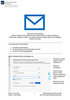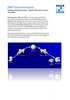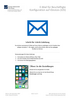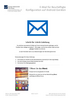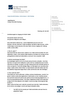E-Mail und EUFbox für Beschäftigte
Allgemein
Allgemeine Information
Die Europa-Universität Flensburg stellt Ihren Mitarbeiterinnen und Mitarbeitern einen modernen E-Mail-Service zur Verfügung. Als homogener Standard kommt Microsoft Exchange (Outlook) zum Einsatz.
Alle Beschäftigten erhalten eine E-Mail-Adresse nach dem Schema:
vorname.nachname-TextEinschliesslichBindestricheBitteEntfernen-
Komfortabler Zugriff auf E-Mails, Kontakte und Termine
Microsoft Exchange (bzw. Outlook) ermöglicht komfortables Arbeiten rund um das Thema E-Mail, Kalender/Termine, Kontakte u.a.:
- am Arbeitsplatz: via Outlook Client (vom ZIMT vorinstalliert und konfiguriert)
- im Internet: weltweit via Outlook Web App (OWA)
- am Mobilgerät: weltweit via Exchange ActiveSync
- am Heim-PC: via Outlook Anywhere
Am Arbeitsplatz (über den Outlook-Client)
Das ZIMT richtet den Zugang zu Ihrem Postfach über den Outlook Client an Ihrem IT-Arbeitsplatz ein.
Ihr Uni PC/Laptop ist fertig konfiguriert/einsatzbereit.
Im Internet (über den Web-Client)
Über den Outlook Web-Client OWA (Outlook Web-Access) haben Sie weltweit Zugriff auf Ihr Postfach.
Den Web-Client OWA erreichen Sie
- über die Homepage -> Schnellzugriff -> Webmail
- über die Homepage -> der blaue Fußbereich -> Webmail
- indem Sie ein Lesezeichen in Ihrem Internet-Browser auf die nachfolgende Web-Seite legen: Webmail
Am mobilen Gerät (Handy/Tablet)
Ein komfortabler Zugriff auf Ihre E-Mail/Kalender und Termine ist auf vielen mobilen Geräten via ActiveSync möglich. Eine Anleitung zur Konfiguration von verschiedenen Handy/Tablet Mail-Clients finden Sie im Reiter "Dokumentation/Anleitungen")
Am Heim-PC
Am Heim-PC/Laptop können Sie auf unterschiedliche Arten auf Ihr Postfach zugreifen:
- über den Web-Client (siehe "Im Internet" weiter oben)
- über den Outlook Client (im Modus Outlook Anywhere)
- über Ihren bevorzugten E-Mail-Client
Anleitungen finden Sie im Reiter "Dokumentation/Anleitungen"
Anleitungen
Anleitungen zum Zugriff auf Ihr Postfach (E-Mail, Termine, Kontakte)
Verhaltensregeln im Umgang mit Spam-E-Mails
Die Mailserver-Adressen finden Beschäftigte hier
FAQ
Es gibt mehrere Möglichkeiten Ihre E-Mails abzufragen:
- Outlook Client am Arbeitsplatz
- Outlook Web App (OWA)
- Outlook Anywhere (Einrichtung auf externen Geräten wie Smartphone, Tablet, Laptop)
In der folgenden PDF-Datei werden die verschiedenen Wege E-Mails abzufragen genauer erklärt:
Outlook bietet die Möglichkeit den eigenen Kalender für andere Benutzer freizugeben.
In der folgenden PDF-Datei wird das Freigeben des Kalenders genauer erklärt:
Outlook bietet die Möglichkeit E-Mail Ordner für andere Benutzer freizugeben.
In der folgenden PDF-Datei wird das Freigeben eines E-Mail Ordners genauer erklärt:
E-Mails können von Outlook als Junk identifiziert werden und werden somit gleich in den entsprechenden Ordner sortiert.
In der folgenden PDF-Datei wird erklärt, wie man verhindert, dass E-Mails von bekannten Absendern im Junk-Ordner landen:
In der folgenden PDF-Datei wird erklärt, wie man bei mehreren Konten von diesen verschiedenen Adressen schreiben kann.
Die BCC-Option (Blind Carbon Copy) ermöglicht es, eine E-Mail an einen oder mehrere Empfänger zu senden, ohne dass diese sehen, wer diese E-Mail ebenfalls erhalten hat.
In der folgenden PDF-Datei wird erklärt, wie man das BCC-Feld einfügt und verwendet.
In Outlook gibt es die Möglichkeit E-Mails mit einer automatischen Antwort zu beantworten.
In der folgenden PDF-Datei wird erklärt, wie man die automatische Antwort aktiviert.
Unter Archivierung versteht man in Outlook die Auslagerung von Daten aus einem E-Mail-Konto in eine separate Datei. Die E-Mails werden aus dem Konto entfernt und an einen von Ihnen angegebenen Speicherort verschoben.
In der folgenden PDF-Datei wird das Archivieren von Outlook-Konten genauer erklärt:
Hierbei handelt es sich evtl. um einen Fehler. Wenn Sie gewöhnlich die Tastenkombination Alt+Strg+Q verwenden, probieren Sie bitte die Kombination AltGr+Q aus.
Ja, die erweiterte Suche ermöglicht es Ihnen, genauer nach E-Mail zu suchen. Sie rufen die Funktion mit der Tastenkombination Strg+Umschalt+F auf.
Dateien via EUFbox versenden
Was ist EUFbox?
Wollen Sie an einzelne Studierende (> 10 MB) oder Gruppen dieser (> 2 MB) große Anhänge versenden, können Sie die "EUFbox" verwenden. Sie erstellen mit dieser einen Link, unter dem die Studierenden die Datei(en) herunterladen können, umgehen die Begrenzung der Anhangsgrößen und vermeiden so, dass die limitierten Postfächer der Studierenden volllaufen.
Die EUFbox kann auch verwendet werden, um an andere außenstehende Adressaten große Dateien weiterzugeben.
Hinweis: Für das Versenden von Anhängen an Beschäftigte der Hochschule gilt die o.g. Begrenzung nicht. E-Mails können hier mit bis zu 20 MB großen Anhängen versendet werden.
Dateien verteilen in 5 Schritten
- Beantragen Sie formlos einen EUFbox-Account bei eufbox-admin-TextEinschliesslichBindestricheBitteEntfernen-
@uni-flensburg.de (nur Beschäftigte der EUF!) - Gehen Sie auf https://eufbox.uni-flensburg.de
- Loggen Sie sie sich mit Ihren normalen Zugangsdaten ein
- Laden Sie die zu verteilenden Dateien hoch und erstellen Sie einen Freigabelink
- Geben Sie diesen Freigabelink sowie ein eventuell von Ihnen festgelegtes Passwort an die Studierenden weiter
Video-Kurzanleitung (Teil 1/2)
Die Video-Kurzanleitung (Teil 2/2) finden Sie bei der ersten Anmeldung in Ihrer persönlichen EUFbox.
Systemgrundlagen
- 2 GB pro Beschäftigtem
- Datei-Freigaben sind per Freigabedauer und Passwort limitierbar
- darüber hinaus werden Dateien automatisch nach 7 Monaten wieder vom System gelöscht
Infokanäle/Mailinglisten
Mailinglisten zur Kommunikation mit Studierenden
Die Europa-Universität Flensburg stellt zur Kommunikation mit Studierenden einen E-Mail-Dienst zur Verfügung. Dieser E-Mail-Service dient der Kommunikation im Rahmen von Studium, Lehre und Forschung sowie der sonstigen dienstlichen Kommunikation.
Sie können Studierende auf folgenden Ebenen unter Verwendung der offiziellen E-Mail-Adressen (…@studierende.uni-flensburg.de) ansprechen:
- Alle Studierende
- pro Studiengang
- pro Fach (eines Studienganges)
- pro Lehrveranstaltung (aus HIS LSF)
- einzelner Studierende
Diese Infokanäle werden fortlaufend automatisch mit den entsprechenden offiziellen E-Mail-Adressen der Studierenden aktualisiert. Somit wird sichergestellt, dass die gewünschten Personen E-Mails erhalten.
Darüber hinaus besteht für Beschäftigte der Europa-Universität Flensburg die Möglichkeit diese Infokanäle/Mailinglisten (optional und freiwillig) zu abonnieren. Siehe Infokanal-Management.
An Studierende schreiben
Möchten Sie eine Nachricht an eine Gruppe von Studierenden senden, so haben Sie mehrere Möglichkeiten:
- Schreiben Sie die Studierenden direkt per E-Mail an.
- Senden Sie die Nachricht an alle Teilnehmerinnen und Teilnehmer Ihrer Lehrveranstaltung über die eingebaute Funktion in HIS LSF / Studiport, falls Ihre Nachricht veranstaltungsbezogen ist.
- Schreiben Sie eine Nachricht an Ihr Sekretariat, falls Ihre Mitteilung studiengangs- oder fachspezifisch ist. Das Sekretariat kann an alle Studierenden eines Faches oder Studienganges senden.
- Schreiben Sie an die zentrale Verteilstelle für E-Mails (siehe Infokanal-Management), falls Sie an alle Studierenden der EUF senden möchten. Ihre Nachricht wird dann in einen passenden Infokanal einsortiert und verschickt.
Weiterführende Informationen
Informationsseite zum neuen Informationskanal-Management (ab 2019)
Kontakt
- Telefon
- +49 461 805 2878
- Fax
- +49 461 805 95 2878
-
juergen.frahm-TextEinschliesslichBindestricheBitteEntfernen-
@uni-flensburg.de - Gebäude
- Gebäude Helsinki
- Raum
- HEL 333
- Straße
- Auf dem Campus 1a
- PLZ / Stadt
- 24943 Flensburg
ZIMT-Servicedesk
- Telefon
- +49 461 805 2112
-
zimt-service-TextEinschliesslichBindestricheBitteEntfernen-
@uni-flensburg.de - Gebäude
- Helsinki
- Raum
- HEL 301